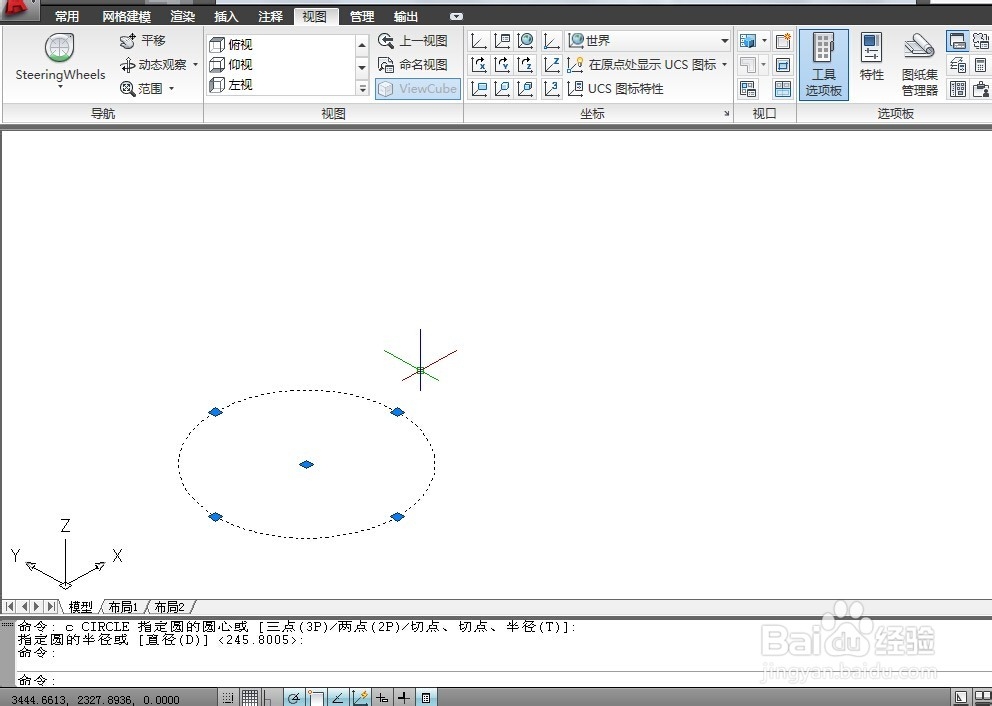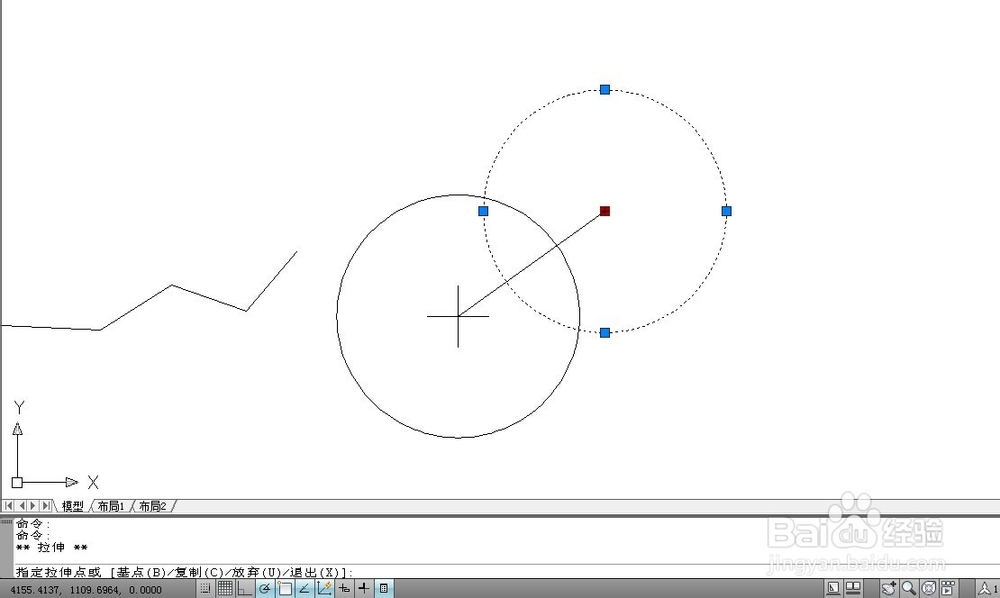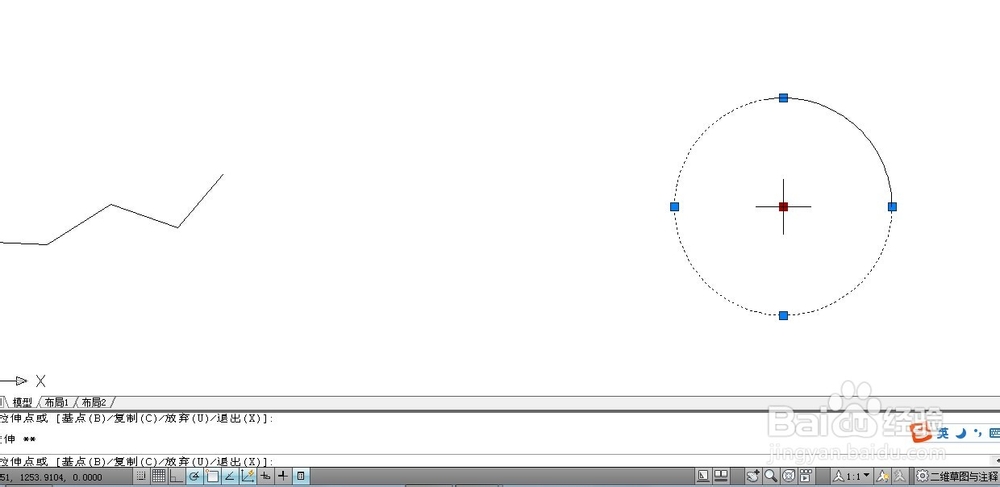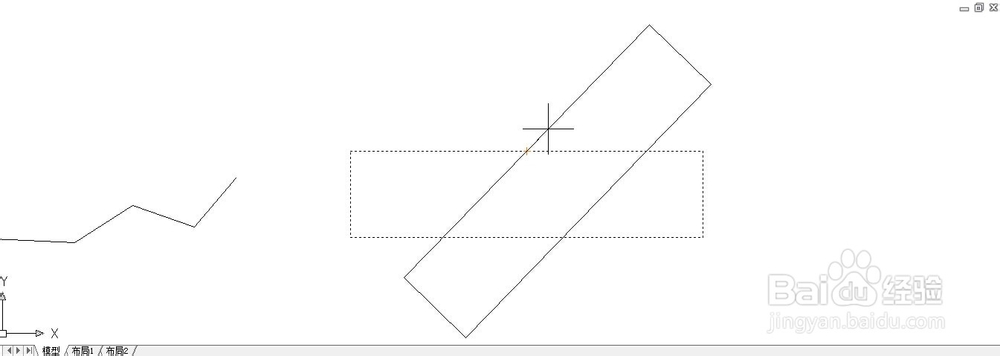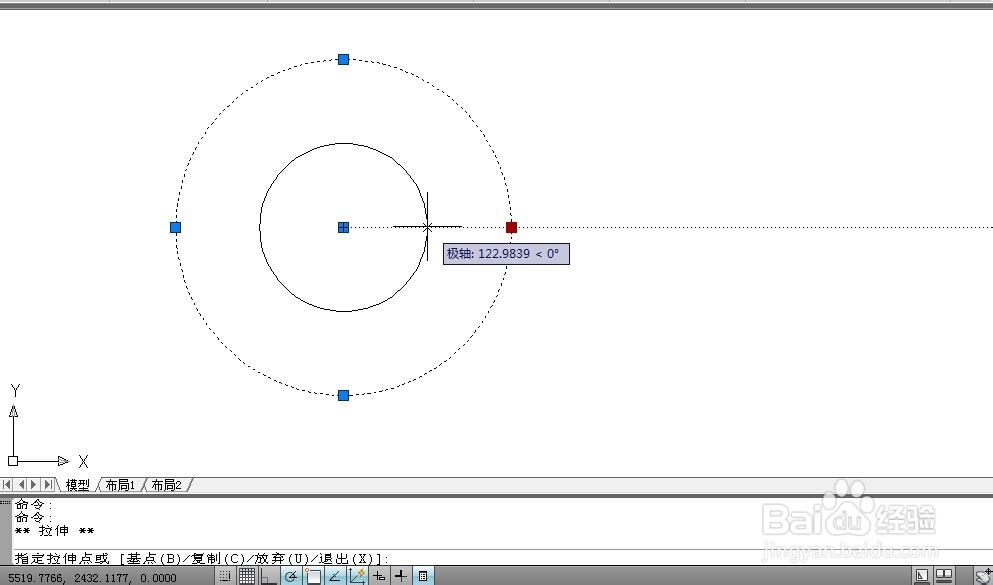AutoCAD中如何使用夹点编辑对象
1、一、使用象限夹点 对于圆和椭圆上的象限夹点,通常从中心而不是选定的夹点测量距离。例如,在“拉伸”袷蜍滇刷模式中。可以选择象限夹点拉伸圆,然后在半径的命令提示中指定距离。距离从圆心而不是选定的对象进行测量。如果选择圆心点拉伸圆,圆则会移动。
2、二、选择和修改多个夹点 可以使用多个夹点作为操作的基夹点。选择多个夹点时,选定夹点间对象的形状保持原样。要选择多个夹点,请按住Shift键,然后选择适当的夹点。
3、三、使用夹点拉伸 可以通过将选定夹点移动到新位置来拉伸对象。文字、块参照、直线中点、圆心和点对象上的夹点将移动对象而不是拉伸它。这是移动块参照和调整标注的好方法。
4、四、使用夹点移动 可以通过选定的夹点移动对象。选定的对象被亮显并按指定的下一点位置移动一定的方向和距离。
5、五、使用夹点旋转 可以通过拖动和指定点位置来绕基点旋转选定对象,还可以输入角度值。这是旋转块参照的好方法。
6、六、使用夹点缩放 可以相对于基点缩放选定对象。可以从基夹点向外拖动并指定点位置来增大对象尺寸,或通过向内拖动减小尺寸。另外,也可以为相对缩放输入一个值。
声明:本网站引用、摘录或转载内容仅供网站访问者交流或参考,不代表本站立场,如存在版权或非法内容,请联系站长删除,联系邮箱:site.kefu@qq.com。
阅读量:64
阅读量:80
阅读量:71
阅读量:90
阅读量:55